win10系统桌面上添加CPU仪表盘工具的方法
时间:2016-04-20 来源:互联网 浏览量:
很多用户发现升级到windows10之后一些win7的小工具都不见了,那么要怎么将这些小工具找回来?以下教程就以CPU仪表盘为例子跟大家说说win10系统桌面上添加CPU仪表盘工具的方法。
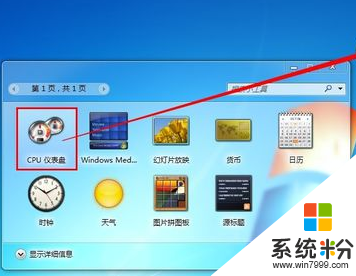
win10系统桌面上添加CPU仪表盘工具的方法:
1、打开任务管理器,然后切换到“性能”选项卡下;
2、右键点击“CPU”使用率窗口,然后选择图形摘要视图即可。
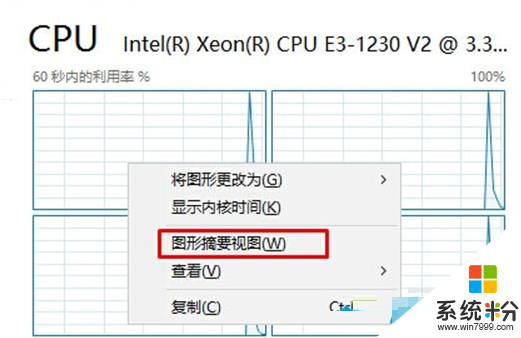
按照以上步骤操作就能在Win10系统桌面添加CPU使用率小工具了。当然,这个方法并不是那么完美,如果我们只要关闭任务管理器,它就会消失了。如果想要小工具,可以依靠其他第三方软件。
我要分享:
相关教程
- ·Win10系统桌面怎样添加此电脑图标?Win10桌面没有我的电脑该怎么办? Win10系统桌面添加此电脑图标的方法 Win10桌面没有我的电脑该怎么办?
- ·win10添加桌面如何添加 win10多桌面切换的方法
- ·Win10专业版网页怎么添加到桌面?win10桌面上添加网页快捷方式
- ·win10把我的电脑添加到桌面 怎样在Windows 10上把我的电脑添加到桌面
- ·win10添加一个桌面 Win10如何添加多个桌面快捷键
- ·Win10 10074 如何把我的电脑添加到桌面? Win10 10074 把我的电脑添加到桌面的方法?
- ·桌面文件放在d盘 Win10系统电脑怎么将所有桌面文件都保存到D盘
- ·管理员账户怎么登陆 Win10系统如何登录管理员账户
- ·电脑盖上后黑屏不能唤醒怎么办 win10黑屏睡眠后无法唤醒怎么办
- ·电脑上如何查看显卡配置 win10怎么查看电脑显卡配置
win10系统教程推荐
- 1 电脑快捷搜索键是哪个 win10搜索功能的快捷键是什么
- 2 win10系统老是卡死 win10电脑突然卡死怎么办
- 3 w10怎么进入bios界面快捷键 开机按什么键可以进入win10的bios
- 4电脑桌面图标变大怎么恢复正常 WIN10桌面图标突然变大了怎么办
- 5电脑简繁体转换快捷键 Win10自带输入法简繁体切换快捷键修改方法
- 6电脑怎么修复dns Win10 DNS设置异常怎么修复
- 7windows10激活wifi Win10如何连接wifi上网
- 8windows10儿童模式 Win10电脑的儿童模式设置步骤
- 9电脑定时开关机在哪里取消 win10怎么取消定时关机
- 10可以放在电脑桌面的备忘录 win10如何在桌面上放置备忘录
最新win10教程
- 1 桌面文件放在d盘 Win10系统电脑怎么将所有桌面文件都保存到D盘
- 2 管理员账户怎么登陆 Win10系统如何登录管理员账户
- 3 电脑盖上后黑屏不能唤醒怎么办 win10黑屏睡眠后无法唤醒怎么办
- 4电脑上如何查看显卡配置 win10怎么查看电脑显卡配置
- 5电脑的网络在哪里打开 Win10网络发现设置在哪里
- 6怎么卸载电脑上的五笔输入法 Win10怎么关闭五笔输入法
- 7苹果笔记本做了win10系统,怎样恢复原系统 苹果电脑装了windows系统怎么办
- 8电脑快捷搜索键是哪个 win10搜索功能的快捷键是什么
- 9win10 锁屏 壁纸 win10锁屏壁纸设置技巧
- 10win10系统老是卡死 win10电脑突然卡死怎么办
